Установка и переход на новый язык отображения в Windows 7 Home и Pro

Как установить и изменить на новый язык интерфейса в Windows 7 Домашняя и Профессиональная с помощью пакетов интерфейса пользователя.
Многие компьютеры используют процессоры со встроенной интегрированной графикой, которые помогают им обеспечивать основные функции видео при низком энергопотреблении. Однако некоторые ПК также имеют выделенные видеокарты, которые используются для более требовательных приложений и игр. Обычно Windows 11 автоматически переключается между видеокартами в зависимости от используемых вами приложений и игр, в которые вы играете. Однако иногда вам может потребоваться заставить определенное приложение или игру использовать дискретную видеокарту или встроенную интегрированную графику. Так как же заставить игру использовать вашу выделенную и более мощную видеокарту? В Windows 11 вы можете сделать это прямо из приложения « Настройки » без необходимости искать нужные настройки в приложениях Nvidia или AMD. Вот как:
Содержание
Зачем менять видеокарту по умолчанию, которую использует игра? Зачем менять GPU, используемый конкретными приложениями?
В процессоры некоторых настольных ПК и большинства ноутбуков встроены графические карты. Встроенная графика недостаточно мощна для управления ресурсоемкими приложениями и играми, требующими большой графической мощности. Вот почему многие компьютеры также имеют выделенные видеокарты, в которых используются графические чипы, обычно производимые либо Nvidia, либо AMD. Выделенные видеокарты намного мощнее, но они и более прожорливы, чем встроенная графика.
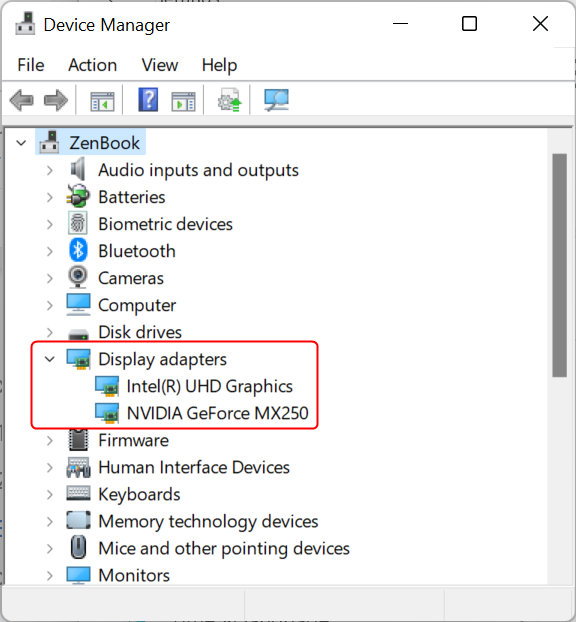
Многие ноутбуки и некоторые компьютеры имеют две видеокарты
Чтобы сбалансировать производительность и энергопотребление, компьютеры должны иметь возможность использовать правильный графический параметр для каждого приложения и игры, которые вы запускаете. Если встроенный графический чип достаточно мощный для Paint 3D , ваш компьютер должен использовать именно его. Однако, если вы хотите играть в последнюю видеоигру в Steam, она должна переключиться на использование гораздо более мощной видеокарты Nvidia или AMD.
Обычно переключение между двумя графическими параметрами выполняется автоматически вашими графическими драйверами. Однако иногда некоторые игры (возможно, в ранней разработке или игры с ошибками) могут не переключаться на выделенную видеокарту. Другим вариантом использования этой функции является устранение неполадок с дискретной видеокартой, и в этом случае вы захотите выбрать встроенную графику вместо дискретной видеокарты на своем компьютере, чтобы увидеть, правильно ли отображается приложение или игра.
СОВЕТ: Если вы не знаете, какие видеокарты установлены в вашем ноутбуке или ПК, прочтите: 5 способов узнать точную модель видеокарты, не открывая ПК .
Теперь давайте посмотрим, как изменить видеокарту, которую использует игра или приложение.
Шаг 1. Откройте настройки графики в Windows 11.
Начните с открытия приложения « Настройки » . Быстрый способ сделать это — нажать Windows + I на клавиатуре. В приложении « Настройки » убедитесь, что на левой панели выбран раздел « Система ». Затем выберите « Дисплей » справа.
Нажмите или коснитесь «Дисплей» после открытия приложения «Настройки».
Затем прокрутите, пока не увидите ссылку под названием « Графика », и нажмите или коснитесь ее. Вы должны найти его в разделе «Связанные настройки » .
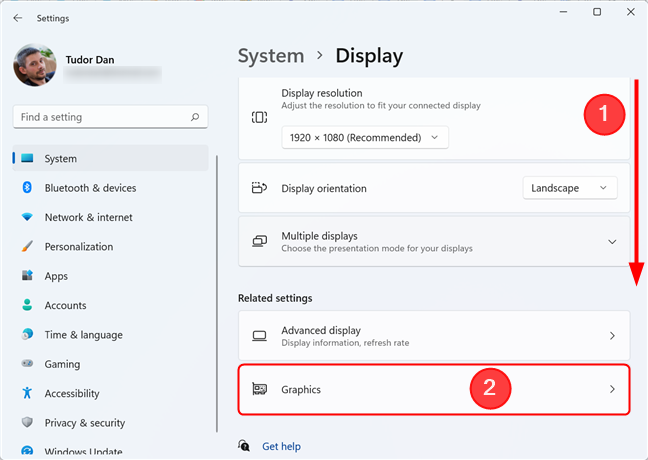
Откройте раздел «Графика».
На странице « Графика » есть список установленных приложений (который не обязательно является исчерпывающим), а также графическая карта, которую они используют по умолчанию. Если игры или приложения, которые вы хотите изменить, нет в списке, перейдите к шагу 2. Если они есть в списке, перейдите к шагу 3.
Шаг 2. Выберите приложение или игру, для которой вы хотите заменить видеокарту.
Чтобы настроить конкретное приложение или игру, необходимо сначала выбрать ее тип: « Настольное приложение » или «Приложение Microsoft Store». Если вы хотите настроить приложение или игру, которые вы установили из Магазина Microsoft , выберите « Приложение Магазина Microsoft». В противном случае выберите вариант « Настольное приложение ».
Если вы хотите изменить графическую карту, используемую в игре, обычно вам нужно выбрать последний вариант ( настольное приложение ). Нажмите кнопку под « Добавить приложение », чтобы развернуть раскрывающийся список и выбрать тип игры или приложения.
Выберите тип игры или приложения, которое вы хотите настроить
Теперь нажмите или коснитесь кнопки « Обзор » . Если вы выбрали настольное приложение , перейдите на свой компьютер с Windows 11 и выберите исполняемый файл приложения или игры. После нажатия кнопки « Добавить » приложение или игра добавляется в список приложений, для которых можно указать, какая видеокарта используется.
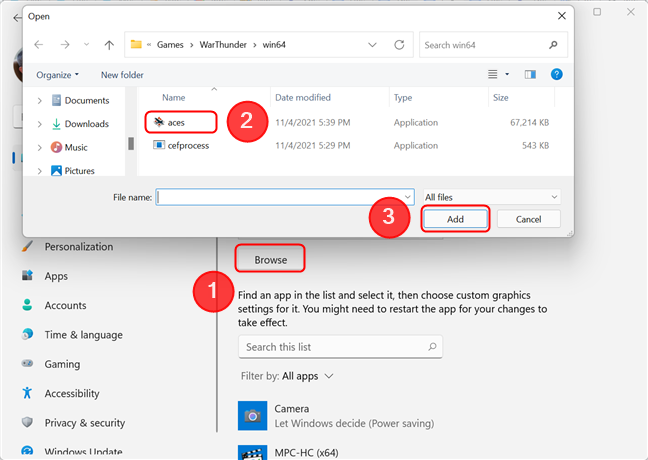
Выбор игры, для которой принудительно используется видеокарта
Если вы выбрали настройку « Приложение Microsoft Store », нажатие кнопки « Обзор » открывает новое окно « Выберите приложение ». Прокрутите до приложения, которое вы хотите настроить, а затем нажмите или коснитесь его. Это добавит приложение в список в графическом окне.
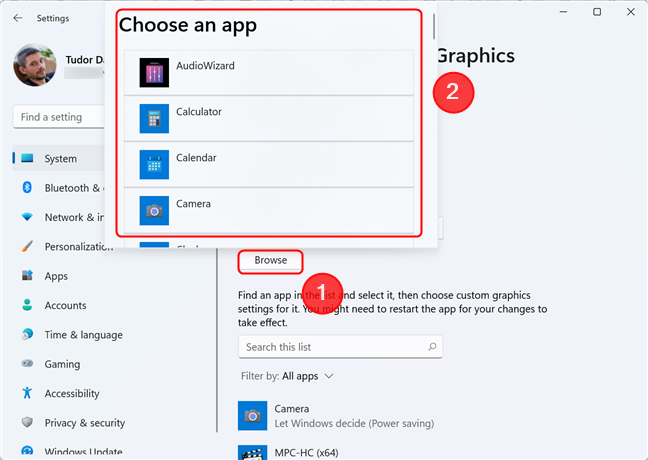
Выберите приложение из списка — при необходимости прокрутите вниз.
Шаг 3. Как изменить видеокарту, которую использует игра или приложение
В списке управляемых приложений и игр в графическом окне найдите интересующее вас приложение, затем нажмите или коснитесь его. Теперь нажмите или коснитесь кнопки « Параметры ».
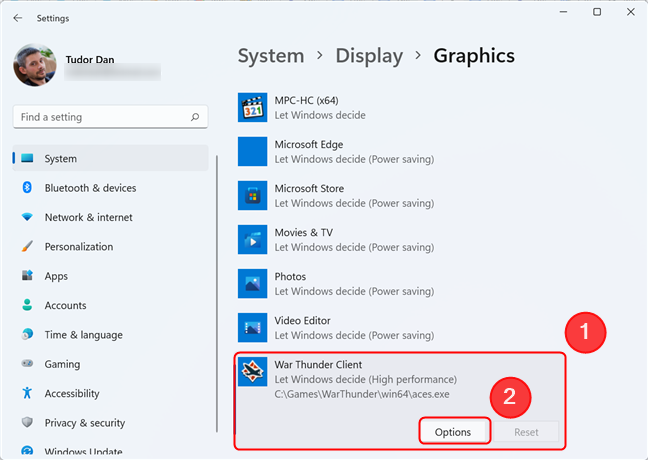
Чтобы принудительно использовать определенную видеокарту для игры, нажмите «Параметры».
Откроется новый диалог под названием « Настройки графики ». Вы можете увидеть графические карты, которые вы можете использовать на своем компьютере, и какие из них экономят энергию или обеспечивают лучшую графическую производительность.
Например, на нашем ноутбуке мы можем « Пусть решает Windows » или мы можем выбирать между:
Выберите тот, который вы хотите использовать для выбранного приложения, а затем нажмите « Сохранить» .
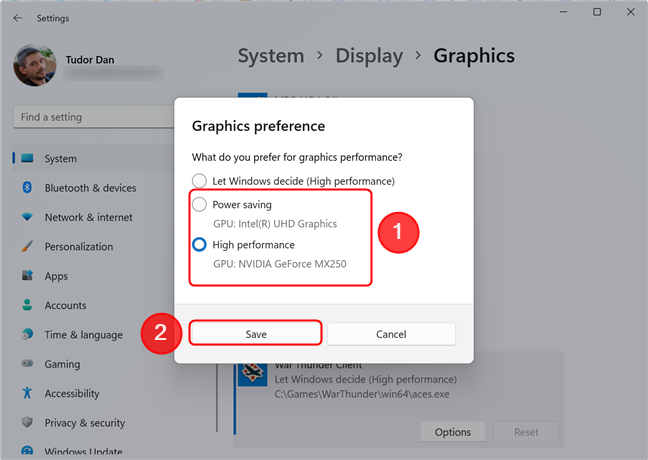
Как изменить видеокарту, которую использует игра
Если вы хотите отменить изменение, выберите игру в списке, нажмите « Параметры », выберите « Разрешить Windows решать » и нажмите « Сохранить » .
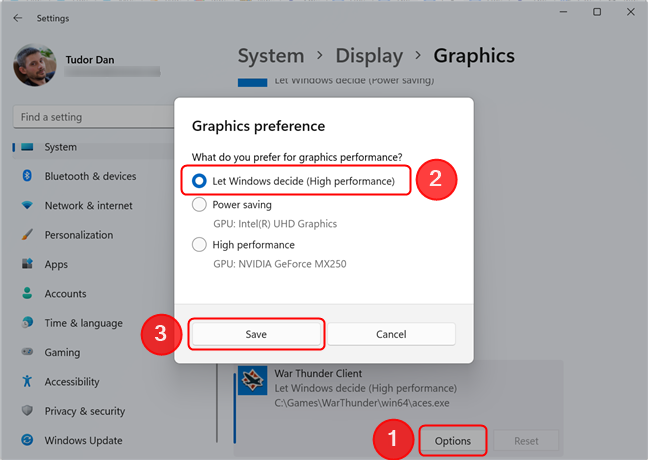
Позвольте Windows выбирать, какую видеокарту использовать
Вы заставили игру или приложение использовать вашу выделенную видеокарту?
Теперь вы знаете, как заставить игру (или приложение) работать на определенной видеокарте в Windows 11. Нам любопытно узнать, использовали ли вы эту функцию для устранения неполадок аппаратного компонента или изменили видеокарту по умолчанию по другим причинам. Кроме того, считаете ли вы, что эта функция Windows 11 более удобна для пользователя, чем настройка тех же параметров в видеодрайверах Nvidia или AMD? Используйте комментарии ниже, чтобы сообщить нам.
Как установить и изменить на новый язык интерфейса в Windows 7 Домашняя и Профессиональная с помощью пакетов интерфейса пользователя.
Узнайте, как эффективно экспортировать пароли из браузеров, таких как Google Chrome, Mozilla Firefox, Opera, Internet Explorer и Microsoft Edge в формате CSV для удобства переноса.
Как изменить формат скриншота на Android-смартфонах и планшетах с png на jpg или с jpg на png.
Как открыть WordPad в Windows 10 и Windows 7. Вот все шаги, чтобы открыть WordPad: с помощью кликов, ярлыков и команд.
Сочетание клавиш Windows + G не работает? Вы не можете включить Xbox Game Bar? Вот три вещи, которые вы можете сделать, чтобы это исправить.
Где находится Центр мобильности Windows в Windows 10? Вот все ярлыки и способы открытия Центра мобильности Windows, включая новые методы.
Узнайте, как использовать WordPad в любой версии Windows для создания простых текстовых документов, их форматирования, редактирования и печати. Как использовать ленту в WordPad.
Как открыть File Explorer из Windows 10 и Windows 11 или Windows Explorer из Windows 7. Вот все ярлыки проводника.
Если вам больше не нужно использовать Galaxy AI на вашем телефоне Samsung, вы можете отключить его с помощью очень простой операции. Вот инструкции по отключению Galaxy AI на телефонах Samsung.
Если вам не нужен какой-либо персонаж ИИ в Instagram, вы также можете быстро удалить его. Вот руководство по удалению ИИ-персонажей в Instagram.
Символ дельта в Excel, также известный как символ треугольника в Excel, часто используется в статистических таблицах данных для выражения возрастающих или убывающих чисел или любых данных по желанию пользователя.
Помимо предоставления общего доступа к файлу Google Таблиц всем отображаемым таблицам, пользователи могут выбрать предоставление общего доступа к области данных Google Таблиц или к таблице Google Таблиц.
Пользователи также могут настроить отключение памяти ChatGPT в любое время, как в мобильной, так и в компьютерной версии. Вот инструкции по отключению хранилища ChatGPT.
По умолчанию Центр обновления Windows автоматически проверяет наличие обновлений, и вы также можете увидеть, когда было последнее обновление. Вот инструкции о том, как узнать, когда Windows последний раз обновлялась.
По сути, операция по удалению eSIM на iPhone также проста для выполнения. Вот инструкции по извлечению eSIM на iPhone.
Помимо сохранения Live Photos в виде видео на iPhone, пользователи могут очень просто конвертировать Live Photos в Boomerang на iPhone.
Многие приложения автоматически включают SharePlay при совершении звонка по FaceTime, из-за чего вы можете случайно нажать не ту кнопку и испортить видеозвонок.
При включении функции Click to Do функция распознает текст или изображение, на которые вы нажимаете, а затем принимает решения для выполнения соответствующих контекстных действий.
Включение подсветки клавиатуры заставит ее светиться, что полезно при работе в условиях слабого освещения или придаст вашему игровому уголку более прохладный вид. Ниже вы можете выбрать один из четырех способов включения подсветки клавиатуры ноутбука.
Существует много способов войти в безопасный режим в Windows 10, если вы не можете войти в Windows и войти в него. Чтобы войти в безопасный режим Windows 10 при запуске компьютера, ознакомьтесь со статьей ниже от WebTech360.
Grok AI теперь расширяет свой ИИ-генератор фотографий, позволяя преобразовывать личные фотографии в новые стили, например, создавать фотографии в стиле Studio Ghibli с использованием известных анимационных фильмов.
Google One AI Premium предлагает пользователям бесплатную пробную версию сроком на 1 месяц, чтобы зарегистрироваться и опробовать множество усовершенствованных функций, таких как помощник Gemini Advanced.
Начиная с iOS 18.4, Apple позволяет пользователям решать, показывать ли последние поисковые запросы в Safari.





















